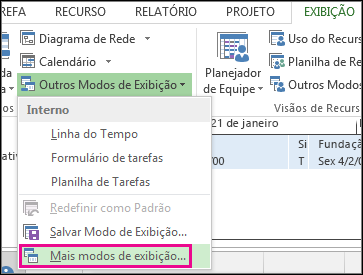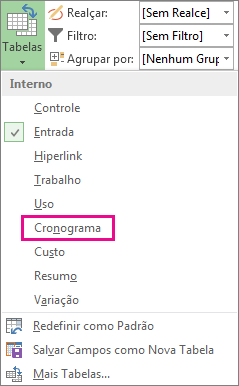O Slack, também chamado de float, é a quantidade de tempo que uma tarefa pode passar antes de esbarrar em outra tarefa. Ele é calculado automaticamente em seu projeto quando você agenda tarefas e você pode usá-lo como tempo de buffer, se necessário, quando sua agenda estiver em risco de atraso.
Saiba mais sobre slack (float)
Por padrão e por definição, uma tarefa com zero (0) de folga é considerada uma tarefa crítica. Se uma tarefa crítica for atrasada, a data de término do projeto também será adiada. Para criar alguma folga em seu caminho crítico, você pode alterar a configuração padrão para folga nas Tarefas são essenciais se o slack for menor ou igual à caixa na guia Opções de Cálculo da caixa de diálogo Opções de Projeto (Opções de > de Arquivo). Para obter mais informações, confira Mostrar o caminho crítico do seu projeto e como o Projeto agenda tarefas: Bastidores.
Para garantir que seu projeto seja concluído a tempo, tente otimizar tarefas que tenham folga e não estejam no caminho crítico. Por exemplo, use folga gratuita para atrasar uma tarefa ou atribua seu recurso a outra tarefa para ajudar a impedir que a agenda deslize.
A folga total pode ser positiva ou negativa. Um valor de folga negativo indica que não há tempo suficiente agendado para a tarefa e mais tempo é necessário para impedir que a data de término do projeto deslize.
Se você estiver curioso sobre como o Project calcula a folga gratuita, adicione os campos Iniciar Slack e Concluir Slack a qualquer exibição de tarefa (clique em Adicionar Nova Coluna nesse modo de exibição e escolha os campos). A folga inicial é útil ao nivelar projetos agendados a partir da data de término e mostra a diferença entre as datas de início antecipado e de início tardio. A folga de término é útil ao nivelar projetos agendados a partir da data de início e mostra a diferença entre as datas de término antecipado e final. O menor dos dois valores de folga é a quantidade de folga livre.
Aqui um par de coisas para ter em mente sobre flutuar ou folga.
|
Dicas |
Explicações |
|---|---|
|
Atenção às restrições inflexíveis |
Se uma tarefa que está restrita a uma data tiver uma predecessora que termina tarde demais para que a sucessora comece na data especificada pela restrição, poderá ocorrer uma margem de atraso negativa. A margem de atraso negativa restringirá ainda mais a data de término do projeto. |
|
As datas limite alteram a margem de atraso total |
As datas limite podem afetar a margem de atraso total de tarefas. Se você inserir uma data limite antes do final da margem de atraso total da tarefa, a margem de atraso total será recalculada usando a data limite, em vez do limite da data de término da tarefa. A tarefa se tornará crítica se a margem de atraso total atingir zero. |
Use a exibição Detalhar Gantt para encontrar slack (float)
-
Clique em Exibir > outras exibições > mais exibições.
-
Na lista Exibições , clique duas vezes em Detalhar Gantt.
-
Clique em Exibir > Tabelas> Agendar.
-
Clique em uma tarefa e exiba seus valores de folga nos campos Slack Livre e Slack Total .
Se você não vir os campos Slack Livre e Slack Total , pressione Tab para mover para esses campos.
Dica: Para resolve problemas de agendamento, você pode ser capaz de mover tarefas de fases que não têm folga para fases que têm muita folga.
Observação: Valores de folga negativos podem indicar uma inconsistência de agendamento. Por exemplo, uma tarefa que tem uma dependência do FS (Finish-to-Start) com outra tarefa que deve começar antes da data de término da primeira tarefa mostrará folga negativa. A folga negativa também pode aparecer quando uma tarefa está agendada para ser concluída após a data limite.
Adicionar tempo de buffer na agenda manualmente
Embora seja bom que o Project tenha algum tempo de buffer interno, talvez haja momentos em que você queira adicionar seu próprio tempo de buffer. Para obter mais informações sobre maneiras de adicionar tempo de buffer manualmente, confira: